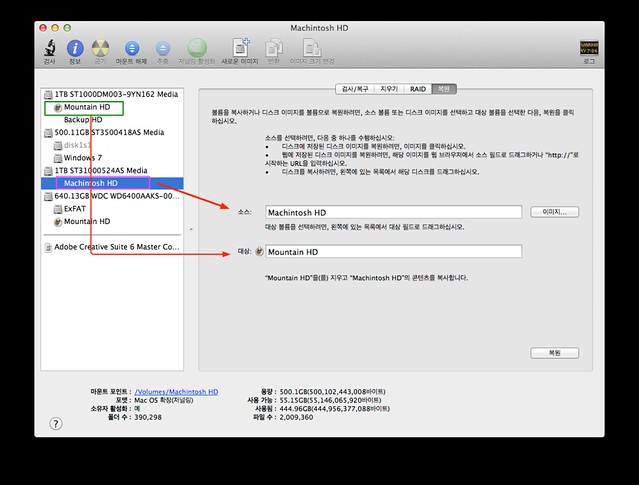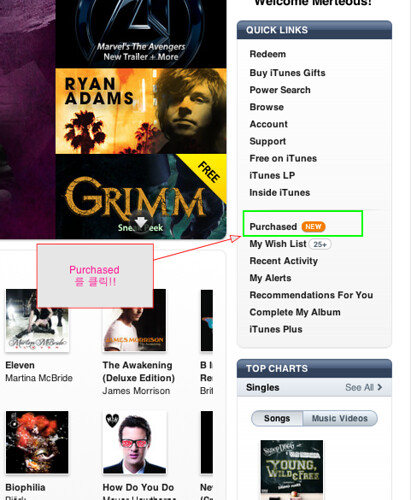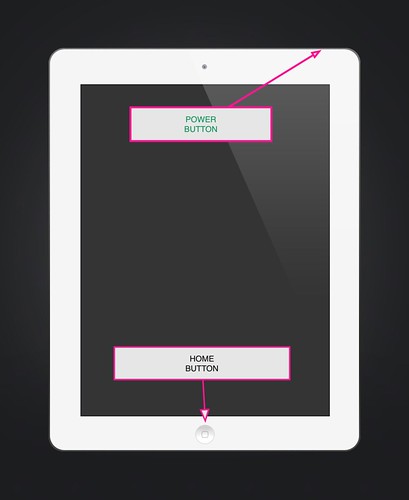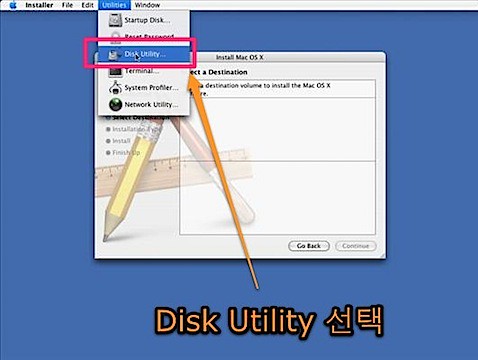Mac OS X 운영체제의 하드디스크 교체하는 방법 Hackintosh/Tip2012. 9. 25. 21:49
Mac OS X 운영체제의 하드디스크 교체하는 방법
I. Lion(10.7.?) 이상 버전인 경우
- 준비 : 교체할 하드디스크를 USB외장형 케이스에 장착한다.
I-1. USB외장형 하드디스크를 맥에 연결한다.
I-2. 전원을 켜고 난 다음 CMD + R을 눌러 복원파티션으로 부팅한다.
I-3.디스크 유틸리티를 실행한다.
I-4. USB외장형 하드디스크를 파티션한다.
I-5. 복원 탭을 누른다.
I-6. 소스는 내장형 하드디스크 파티션을 선택하고 대상은 새로이 생성한 USB외장형 하드디스크를 선택한다.
I-7. 복원을 눌러서 내장형 하드디스크를 USB외장형 하드디스크로 이미지 카피한다.
I-8. 맥 시스템을 끈다.
I-9. USB외장형 케이스에 연결된 하드디스크를 분해하여 맥 시스템의 내장형 하드디스크와 교체하여 준다.
I-10. 이제 전원을 연결하고 Mac OS X 가 부팅이 되는 지 확인한다.
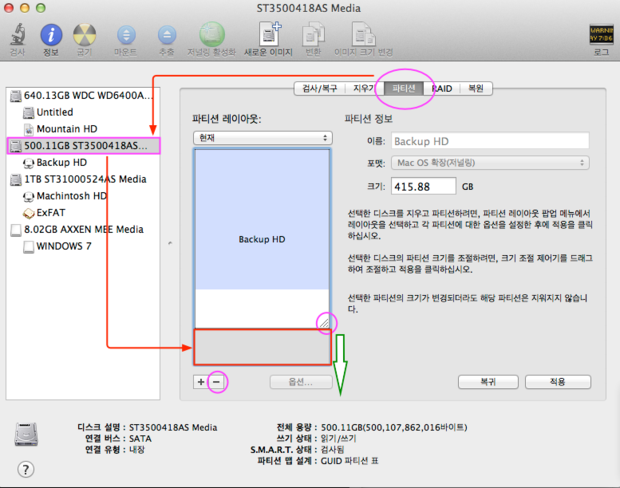
II. Snow Leopard(10.6.?)이하 버전인 경우
- 준비물 : 설치용 USB메모리 스틱, 교체할 하드디스크를 USB외장형 케이스에 장착한다.
II-1. 전원을 켠다음 설치용 USB메모리 스틱을 선택하여 부팅한다.
II-2. 물론 전원을 넣고 난 다음 옵션(alt)키를 지긋이 눌러서 부팅하면 USB메모리 스틱의 설치용 파티션을 볼 수 있다.
II-3. 다음 단계는 I-3이후 과정과 동일하다.
'Hackintosh > Tip' 카테고리의 다른 글
| MacFUSE 2.0 제거하기 (0) | 2012.10.03 |
|---|---|
| 맥 시스템 시동음 제거하는 방법 (0) | 2012.09.30 |
| Kernel EXTensions - KEXTs, Everything most people could possibly want to know (0) | 2012.09.15 |
| iso 이미지를 부팅 USB 드라이버로 이미지 복사하는 방법 (3) | 2012.06.24 |
| ARD come back in Mountain Lion DP4 (0) | 2012.06.20 |